14.B. Power Using Windows
Περιεχόμενα
|
|
|
14.B.12. Μητρώο (Registry) των Windows
14.B.12.1. Eπεξεργασία Μητρώου των Windows (Regedit)
Οι περισσότερες αλλαγές στα Windows γίνονται μέσω των διαφόρων βοηθητικών προγραμμάτων του Πίνακα Ελέγχου, αλλά μερικές φορές ο μόνος τρόπος για να κάνετε μια αλλαγή είναι να επεξεργαστείτε απευθείας το Μητρώο/Registry. Ανάλογα με το λειτουργικό σύστημα Windows που χρησιμοποιείτε, ένας ή δύο επεξεργαστές μητρώου είναι διαθέσιμοι από μια γραμμή εντολών: regedit και regedt32 .

Σχήμα 14.34.1 - Άνοιγμα Επεξεργαστή Μητρώου
Παρατηρήστε στο Σχήμα 14.34.2 ότι υποδέντρα όπως Hkey_Classes_Root και Hkey_Current_User εμφανίζονται στο αριστερό παράθυρο. Εάν κάνετε κλικ στο βέλος δίπλα σε ένα υποδέντρο, εμφανίζονται περισσότερα δευτερεύοντα κλειδιά. Μετά από πολλά επίπεδα, όταν κάνετε κλικ σε έναν φάκελο στο αριστερό παράθυρο, οι τιμές εμφανίζονται στο δεξί παράθυρο. Αυτές είναι οι τιμές που μερικές φορές πρέπει να αλλάξετε για να διορθώσετε ένα πρόβλημα.
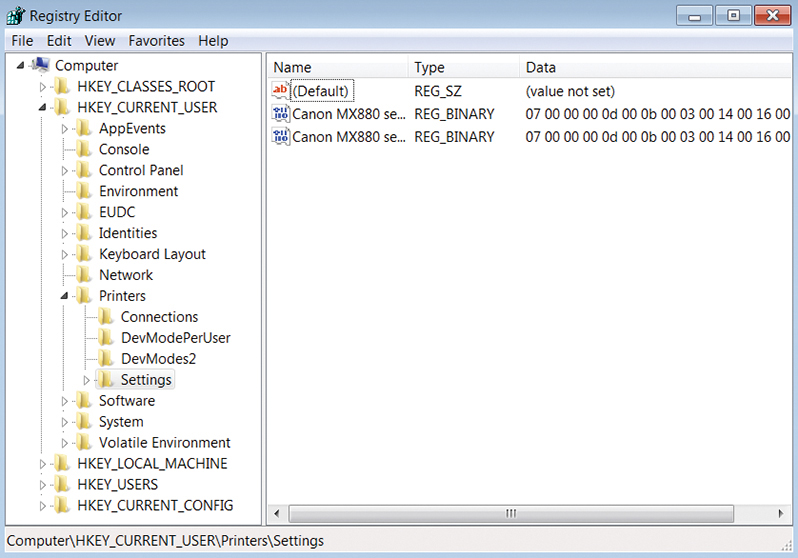
Σχήμα 14.34.2 - Regedit
Πρακτικό Παράδειγμα χρήσης Μητρώου
Για να αποφύγετε να αλλάξουν οι απλοί χρήστες τις ρυθμίσεις στους υπολογιστές μίας εταιρείας, αποφασίζετε ως υπεύθυνος IT να "κλειδώσετε" την δυνατότητά τους να έχουν πρόσβαση στον Πίνακα Ελέγχου.
Για να περιορίσετε την πρόσβαση των χρηστών στις ρυθμίσεις του Πίνακα Ελέγχου χρησιμοποιώντας το μητρώο, κάντε τα εξής:
- Χρησιμοποιήστε τη συντόμευση πληκτρολογίου: [πλήκτρο των Windows]+[R] για να ανοίξετε το π.δ. Εκτέλεση/Run.
- Πληκτρολογήστε regedit και κάντε κλικ στο κουμπί OK για να ανοίξετε το μητρώο.
- Περιηγηθείτε στην ακόλουθη διαδρομή:
HKEY_CURRENT_USER\SOFTWARE\Microsoft\Windows\CurrentVersion\Policies\Explorer - Κάντε δεξί κλικ στη δεξιά πλευρά, επιλέξτε Δημιουργία/New και, στη συνέχεια, κάντε κλικ στο Τιμή DWORD (32-bit)/DWORD (32-bit) Value.
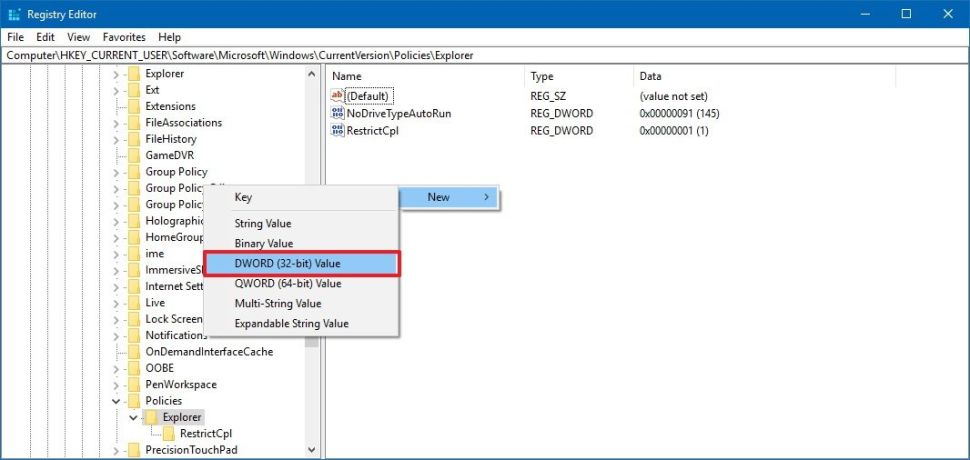
- Ονομάστε τη νέα τιμή/Key RestrictCPL και πατήστε το πλήκτρο [Enter].
- Κάντε διπλό κλικ στο DWORD που μόλις δημιουργήσατε και ορίστε την τιμή από 0 σε 1.
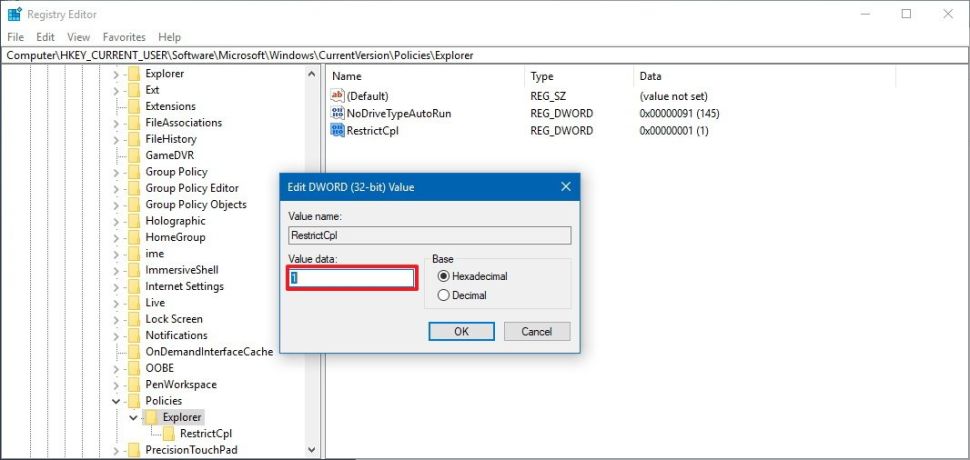
Κάντε Έξοδος/Log Out Χρήστη και στη συνέχεια κάντε Επανασύνδεση/Log in.
Ανοίξτε τον Πίνακα Ελέγχου. Παρατηρήστε ότι σε όλες τις κατηγορίες όλες οι επιλογές είναι εξαφανισμένες.
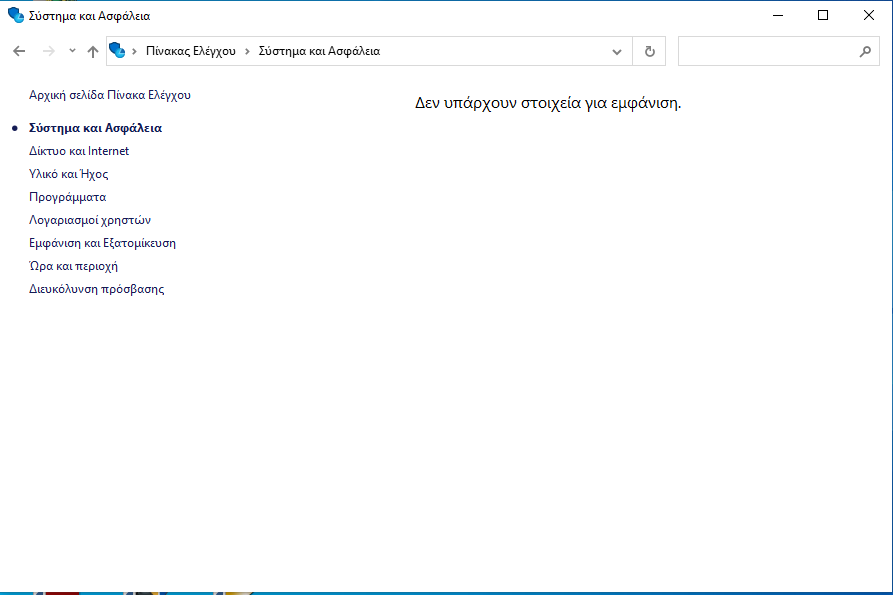
Επιπλέον ως υπεύθυνος IT θέλετε να "κλειδώσετε" και την πρόσβαση στο μενού "Ρυθμίσεις/Settings" εκτός από δύο επιλογές " Πληροφορίες/About" και "Εκτυπωτές/Printers"
- Χρησιμοποιήστε τη συντόμευση πληκτρολογίου: [πλήκτρο των Windows]+[R] για να ανοίξετε το π.δ. Εκτέλεση/Run.
- Πληκτρολογήστε regedit και κάντε κλικ στο κουμπί OK για να ανοίξετε το μητρώο.
- Περιηγηθείτε στην ακόλουθη διαδρομή (όπως προηγουμένως):
HKEY_LOCAL_MACHINE\SOFTWARE\Microsoft\Windows\CurrentVersion\Policies\Explorer - Κάντε δεξί κλικ στη δεξιά πλευρά του "Explorer", επιλέξτε Δημιουργία/New και κάντε κλικ στο Τιμή συμβολοσειράς/StringValue.
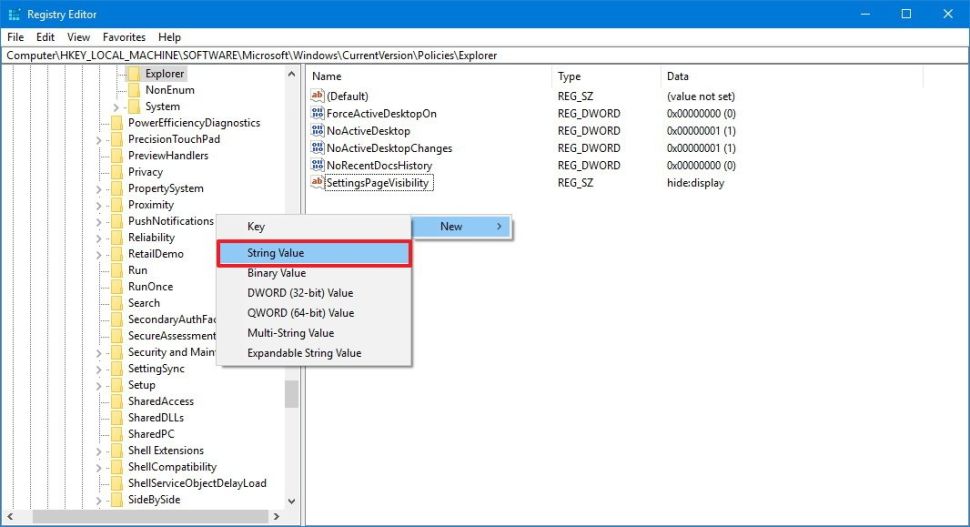
- Ονομάστε το κλειδί SettingsPageVisibility και κάντε κλικ στο ΟΚ.
- Κάντε διπλό κλικ στην τιμή συμβολοσειράς που μόλις δημιουργήσατε και ορίστε αν θα εμφανίζονται ή θα αποκρύπτονται ορισμένες σελίδες ρυθμίσεων. Οι επιλογές είναι:
- Για να αποκρύψετε μια συγκεκριμένη σελίδα στην εφαρμογή Ρυθμίσεις ενώ εμφανίζετε τις υπόλοιπες σελίδες, εισαγάγετε την ακόλουθη τιμή στο πεδίο Δεδομένα τιμής/ValueData:
hide:settings-page-nameΓια παράδειγμα, μπορείτε να αποκρύψετε τη σελίδα του Προγράμματος Windows Insider χρησιμοποιώντας την ακόλουθη τιμή:hide:windowsinsider - Για να εμφανίσετε μόνο μια σελίδα ενώ αποκρύπτετε τις υπόλοιπες, εισαγάγετε την ακόλουθη τιμή στο πεδίο Δεδομένα τιμής/ValueData:
showonly:settings-pages-name
Για παράδειγμα, εάν θέλετε να εμφανίσετε τη σελίδα του Windows Update, χρησιμοποιήστε την ακόλουθη τιμή:showonly:windowsupdate - Τέλος αυτό που θέλουμε να κάνουμε εμείς: Εάν θέλετε να εμφανίσετε περισσότερες από μία σελίδες, μπορείτε να διαχωρίσετε κάθε σελίδα με ελληνικό ερωτηματικό/semi colon, όπως στο παρακάτω παράδειγμα:
showonly:about;printersΣυμβουλευτείτε τη σελίδα: Πλήρης λίστα με τις ονομασίες των εφαρμογών στις Ρυθμίσεις
- Για να αποκρύψετε μια συγκεκριμένη σελίδα στην εφαρμογή Ρυθμίσεις ενώ εμφανίζετε τις υπόλοιπες σελίδες, εισαγάγετε την ακόλουθη τιμή στο πεδίο Δεδομένα τιμής/ValueData:
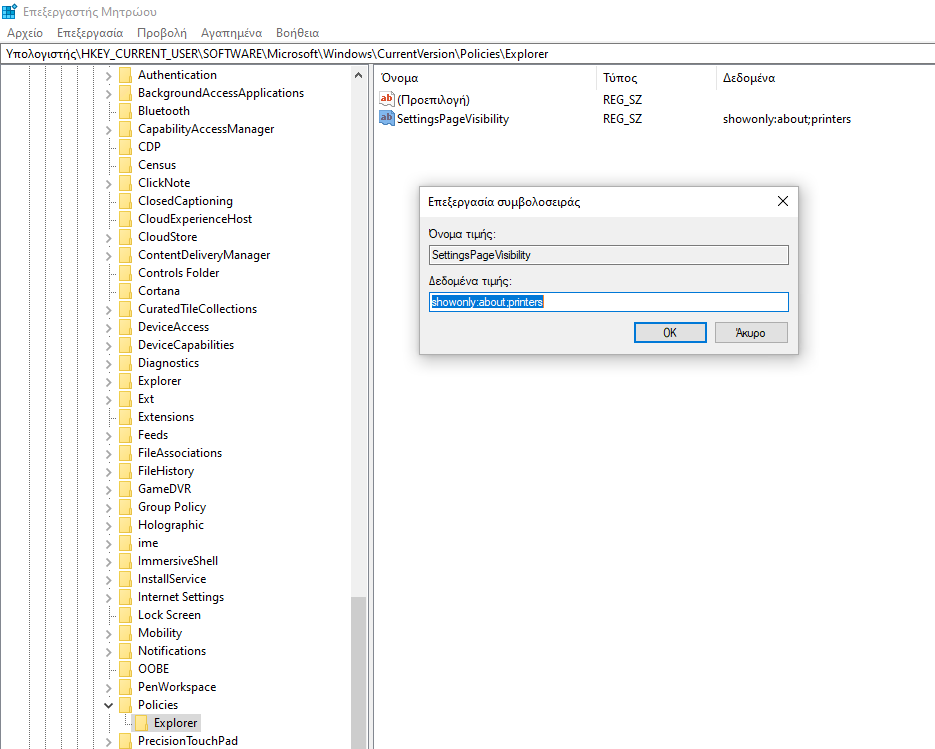
- Κάντε κλικ στο κουμπί OK.
-
Κάντε Έξοδος/Log Out Χρήστη και στη συνέχεια κάντε Επανασύνδεση/Log in.
-
Μόλις ολοκληρώσετε αυτά τα βήματα, ανοίξτε την εφαρμογή Ρυθμίσεις και εάν έχετε ρυθμίσει σωστά την τιμή συμβολοσειράς, θα πρέπει να βλέπετε μόνο τις καθορισμένες σελίδες ρυθμίσεων.
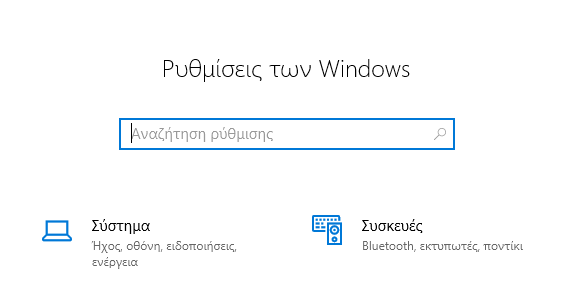
|
\/
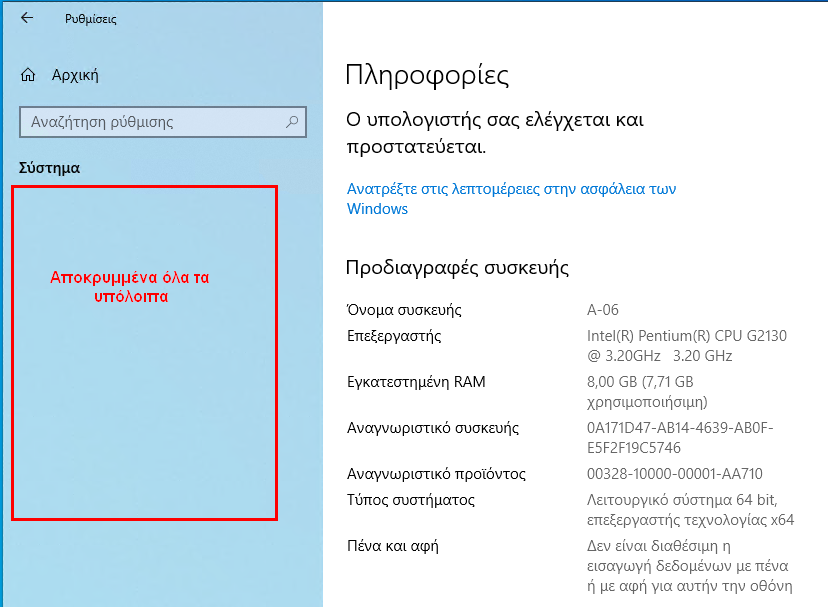
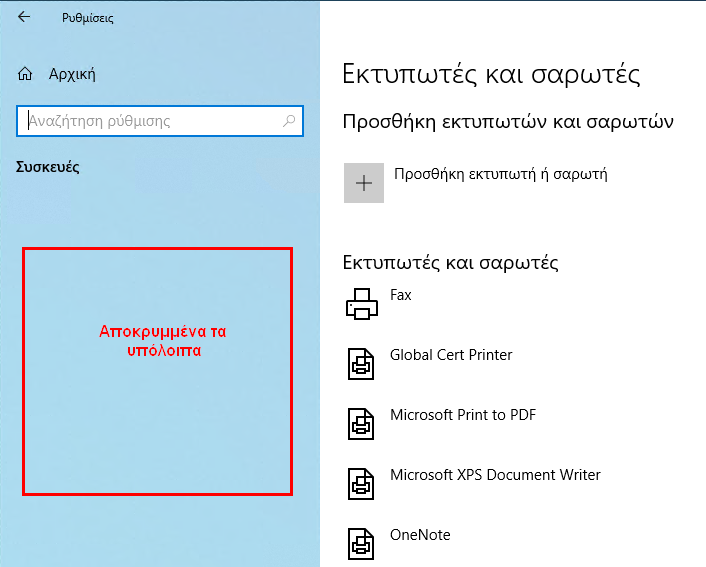
Πριν κάνετε αλλαγές στο μητρώο, θα πρέπει πάντα να δημιουργείτε αντίγραφο ασφαλείας του.
Με αυτόν τον τρόπο, εάν οι αλλαγές δεν λειτουργούν σωστά, μπορούν εύκολα να αντιστραφούν (Δείτε 16.9. Δημιουργία Αντιγράφων Μητρώου και Δεδομένων).
Για εκδόσεις 64 bit των Windows, το μητρώο χωρίζεται σε κλειδιά 32 και 64 bit. Τα κλειδιά 32 bit διατηρούνται σε έναν υποφάκελο που ονομάζεται Wow6432Node, που βρίσκεται μέσα στο κλειδί (Φάκελος λογισμικού) Hkey_Local_Machine. Σε ορισμένα μηχανήματα, ο προμηθευτής μπορεί να έχει έναν υποφάκελο στην περιοχή Software/Λογισμικό, οπότε ο φάκελος Wow6432Node θα βρίσκεται στον υποφάκελο του προμηθευτεί. Απλώς κάντε μια αναζήτηση για το Wow6432Node για να το βρείτε. Τα κλειδιά λογισμικού 64-bit διατηρούνται στους υποφακέλους του Hkey_Local_Machine\Software.